先到http://dev.mysql.com/downloads/gui-tools/5.0.html下载MySQL GUI Tools(其实就是一个MySQL管理工具),其中就包括MySQL Migration Toolkit工具,一路next安装完毕
二、第一次运行需要加载ojdbc14.jar包
运行MySQL Migration Toolkit,一路“Next”到“Source Database”,在Database System中选择Oracle Database Server,如果第一次使用会告之要求加载驱动程序ojdbc14.jar,然后重新启动MySQL Migration Toolkit。
三、加载驱动程序之后,来到Source Database界面将变成如下的形式,在其中填写Oracle数据库的连接信息,按“Next”继续。
四、在Target Database中默认Database System为MySQL Server,在Connection Parameters中填写相应的MySQL数据库的连接信息,按“Next”继续。
五、经过Connecting to Server测试通过后按“Next”,到Source Schemata Selection,点选准备进行数据迁移的数据库后按“Next”继续。
六、经过Reverse Engineering测试通过后按“Next”,在Object Type Selection,点Detailed selection按钮,在下方左侧列表中选择不进行迁移的表,将其放入右侧列表后,即左侧列表剩余的表都将进行数据迁移。选择好之后按“Next”继续。
Migration of type Oracle Table中要设置参数点Set Parameter按钮。如果默认数据库表为UTF8的话,则选择Data consistency/multilanguage;如果默认数据库表为GBK的话,则需要选择User defined,并在下方填写addAutoincrement=yes, charset=gbk, collation=gbk_general_ci, engine=INNODB。选择好之后按“Next”继续。
八、经过Migration测试通过后,再到Manual Editing,在这里可以修改建表脚本。由于Oracle与MySQL之间语法规则的差异,通常需要对脚本的数据类型以及默认值进行调整,比如Oracle中通常会对Timestamp类型的数据设置默认值sysdate,但在MySQL中是不能识别的。在Filter中选择Show All Objects,然后在Migrated Objects中选择要修改脚本的表,再点击左下方的Advanced就可以进行脚本编辑了。修改完之后点击右侧Apply Changes按钮保存,按“Next”继续。
九、在Object Creation Options中,选择本地磁盘储存数据表结构,按“Next”继续。
十、经过Creating Objects创建所有表的结构完毕,表中并没有数据,按“Next”继续。
十一、一路“next”来到Data Mapping Options,选择本地磁盘储存数据表中的数据,按“Next”继续。
十二、经过Bulk Data Transfer创建所有表中的数据完毕,按“Next”继续。
十三、来到summary显示此次数据转换的信息,可以保存成文件,按“Finish”完成。
重启MySQL,这样将可以导入不大于16M的数据了,当然这数值可以根据需要作调整。
十四、使用MySQL Workbench导入数据
点击Data Import/Restore先导入一次表结构,再导入一次表数据,完成数据库迁移
转自:http://blog.csdn.net/perny/article/details/18910057
备注 如果遇到MySQL Migration Toolkit jre 问题
在MySQLMigrationTool.exe的目录里面新建MySQLMigrationTool.cmd
编辑内容为
1 | cd |
2 | MySQLMigrationTool.exe -jvm "C:\NetBeans7\jdk6\jre\bin\client\jvm.dll" |
其中双引号内为jvm.dll所在的地址
双击运行即可








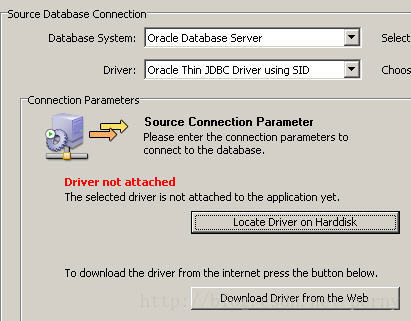
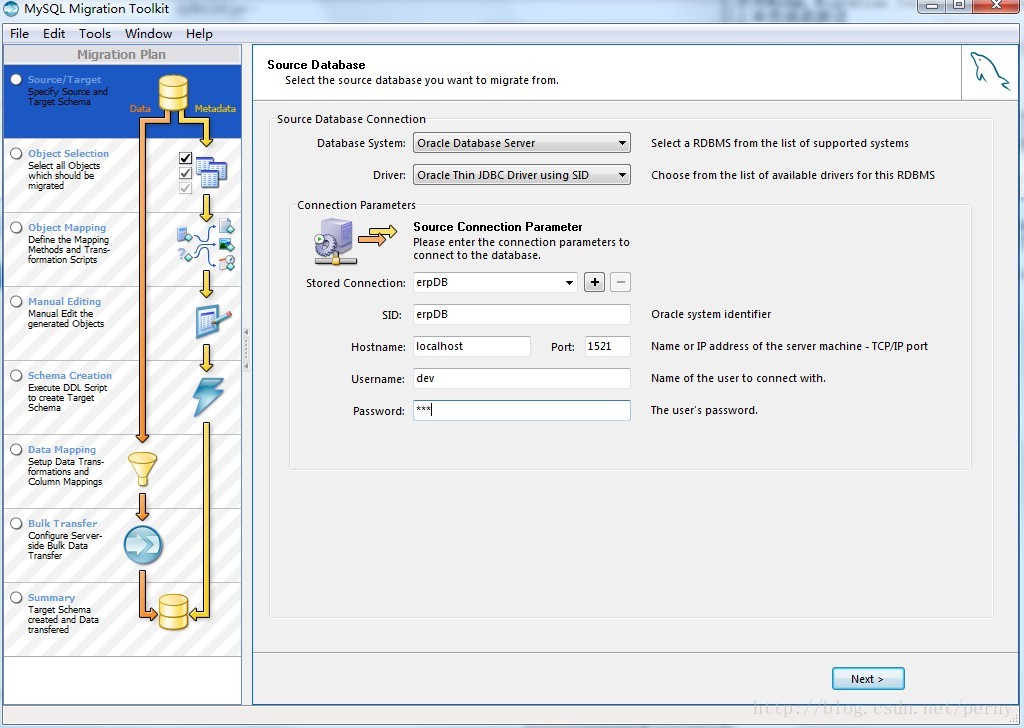
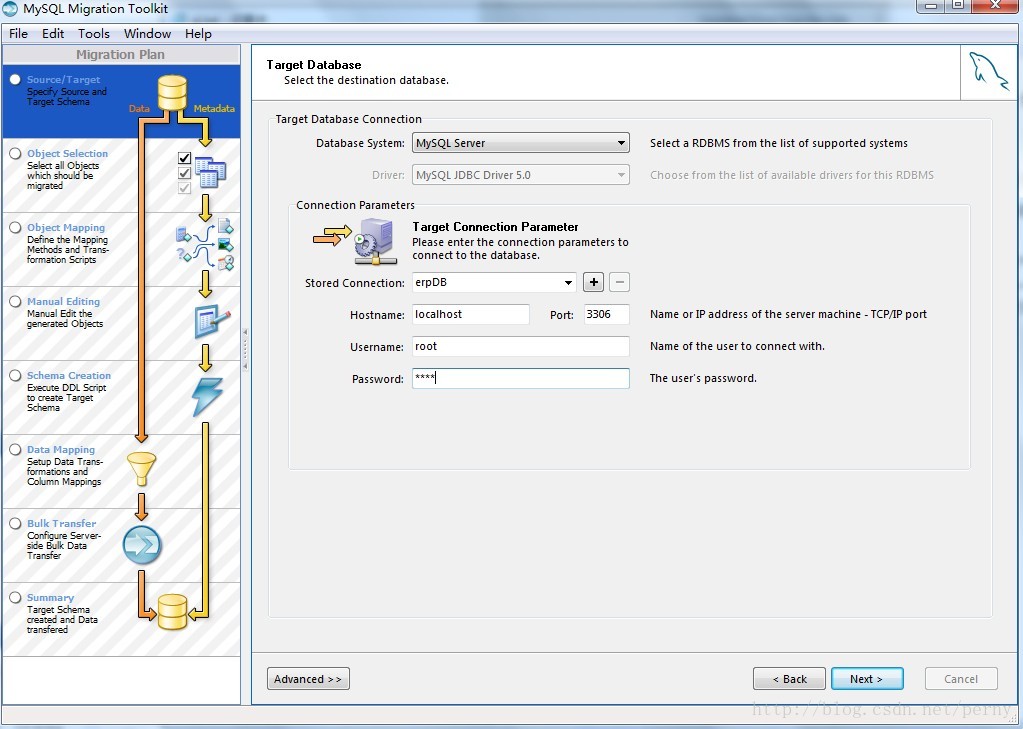
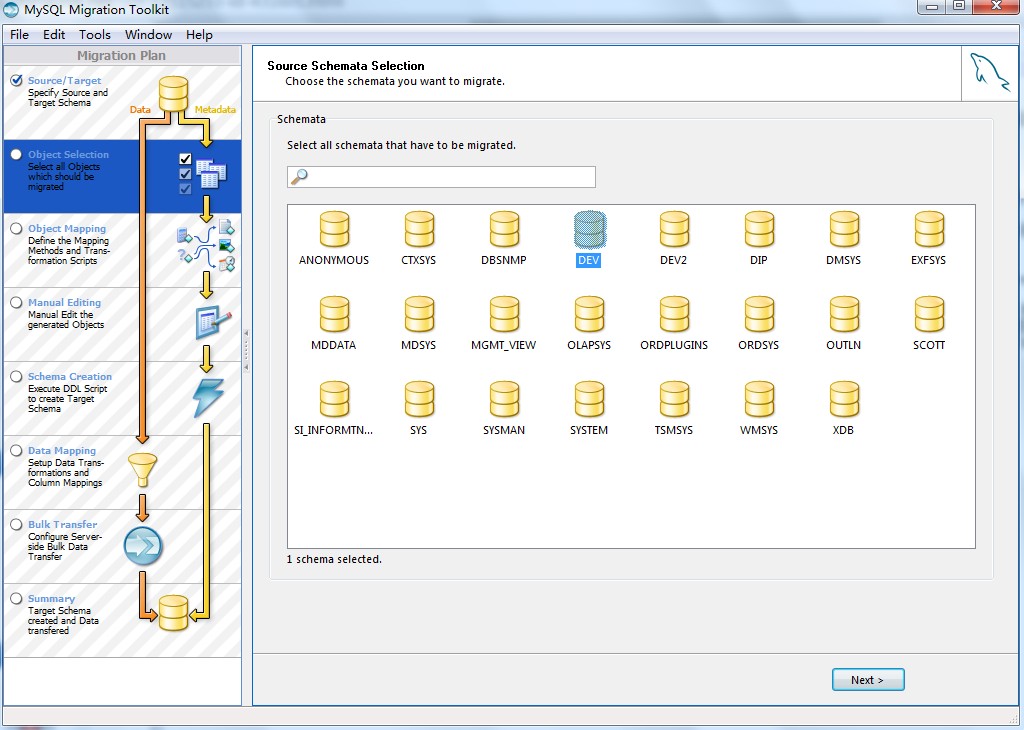
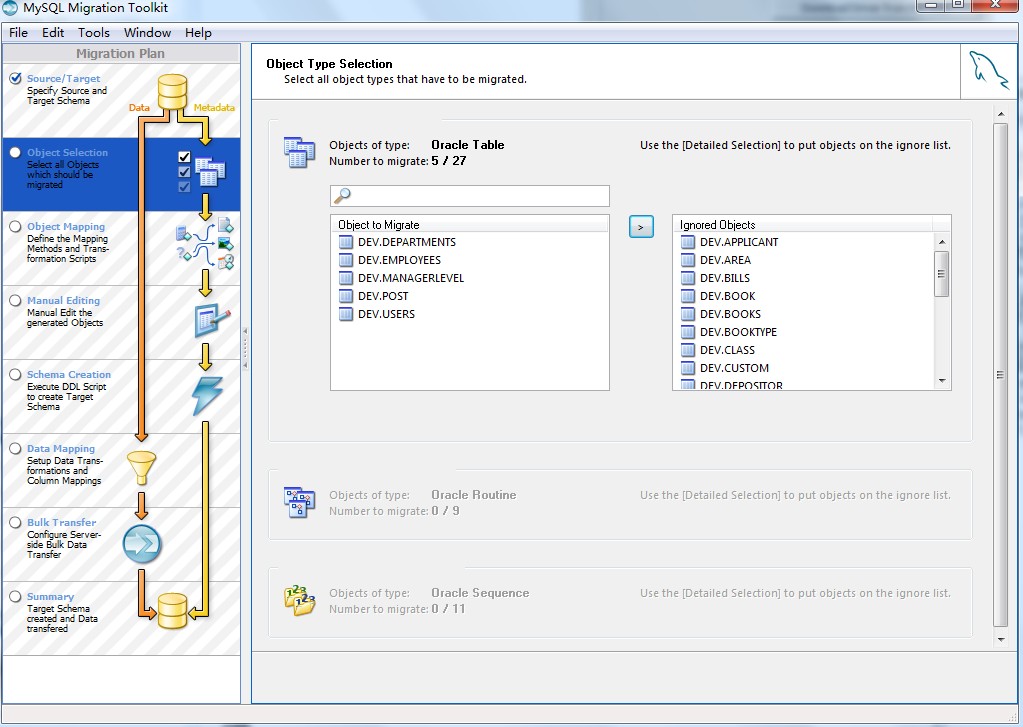
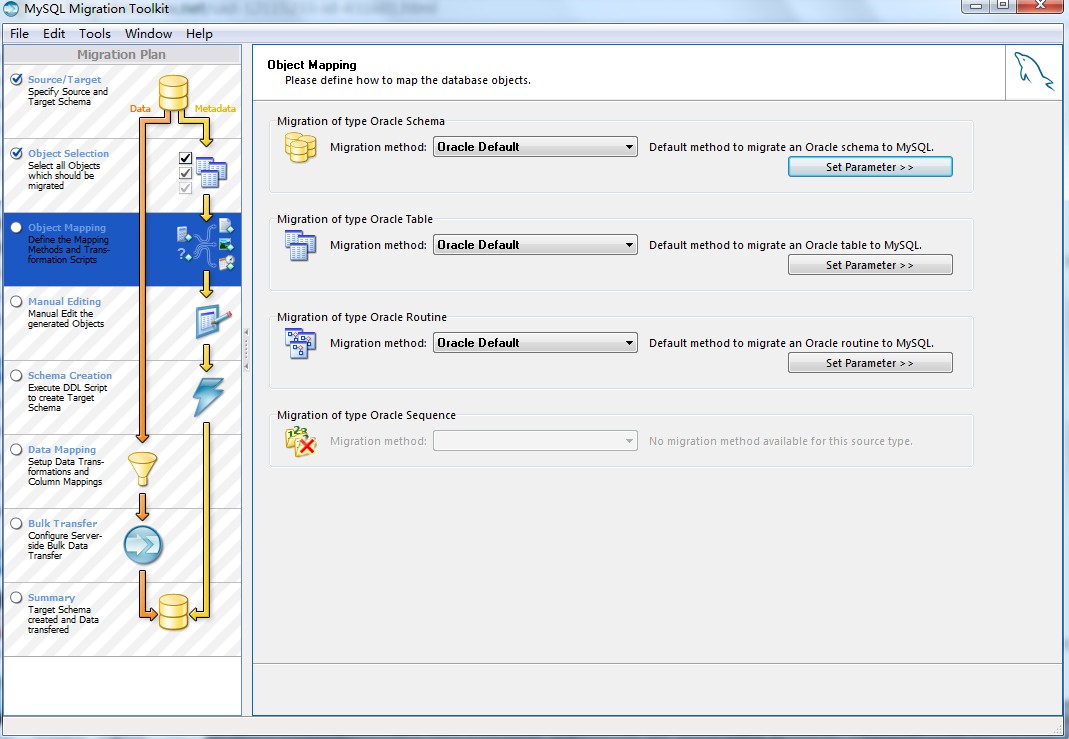
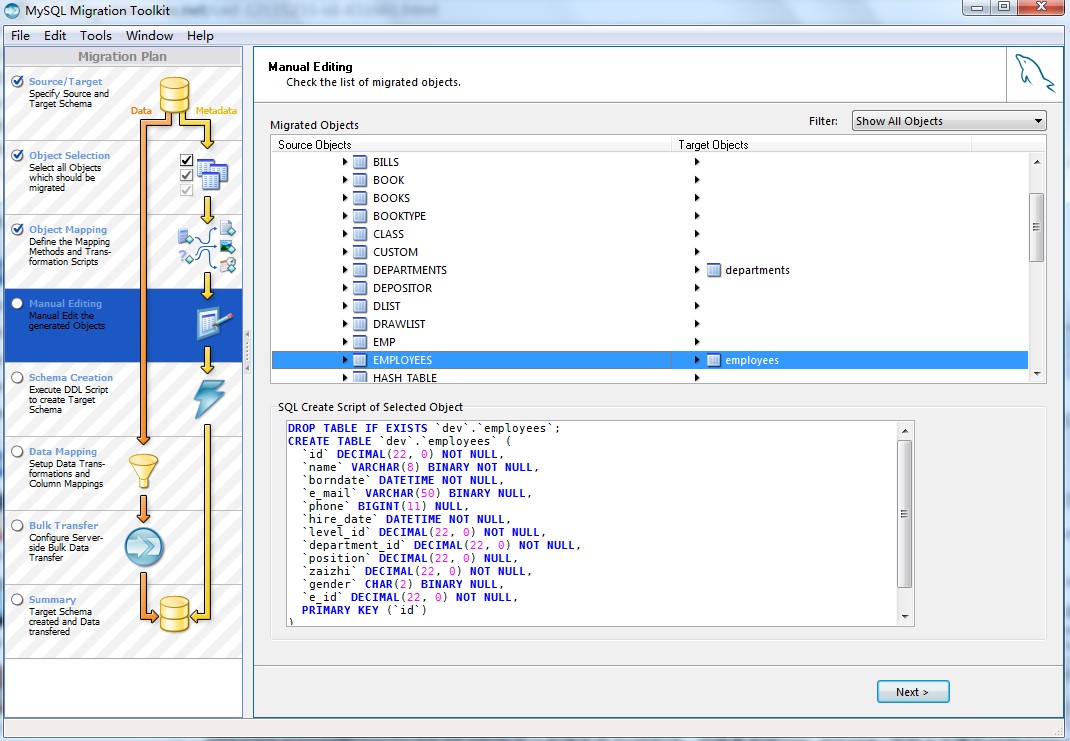
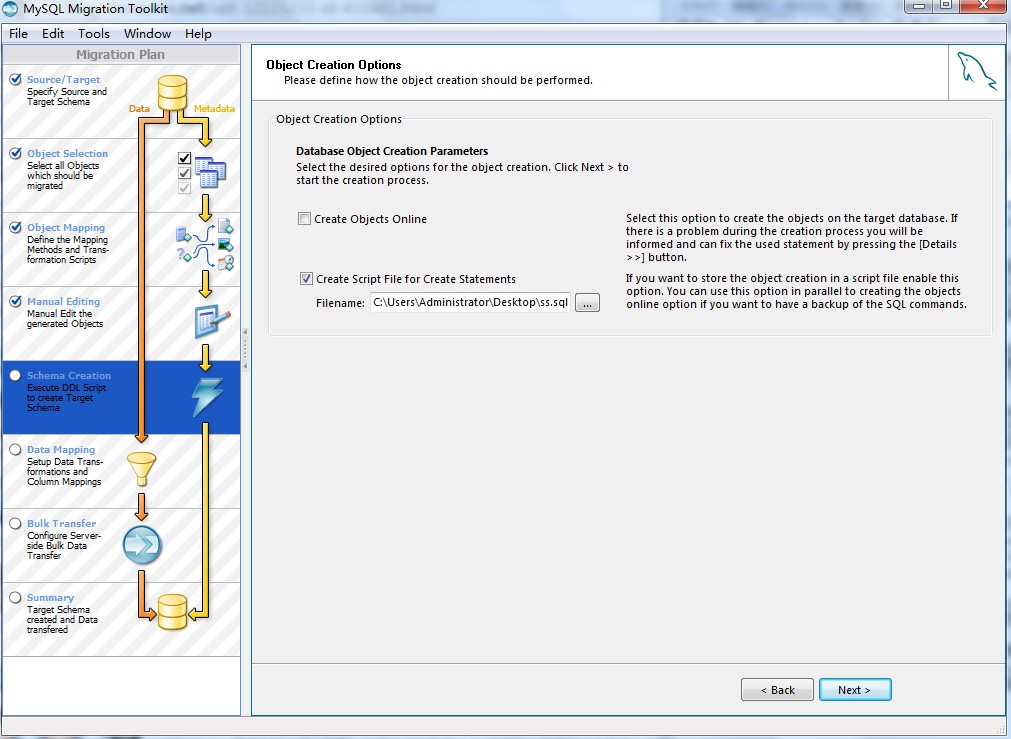
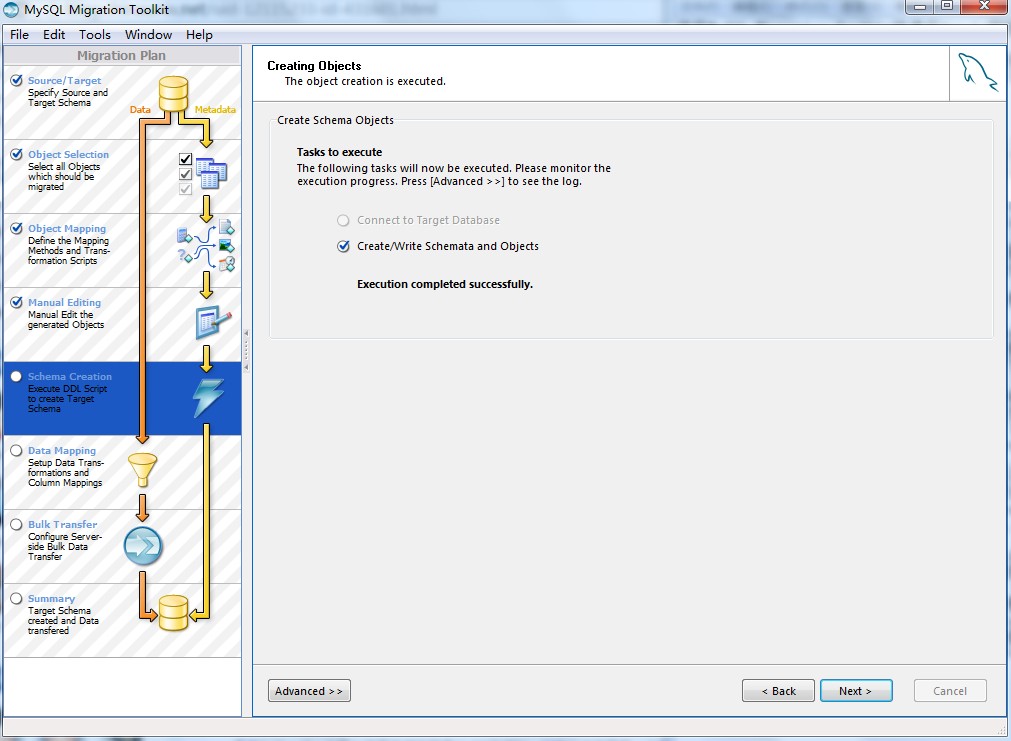
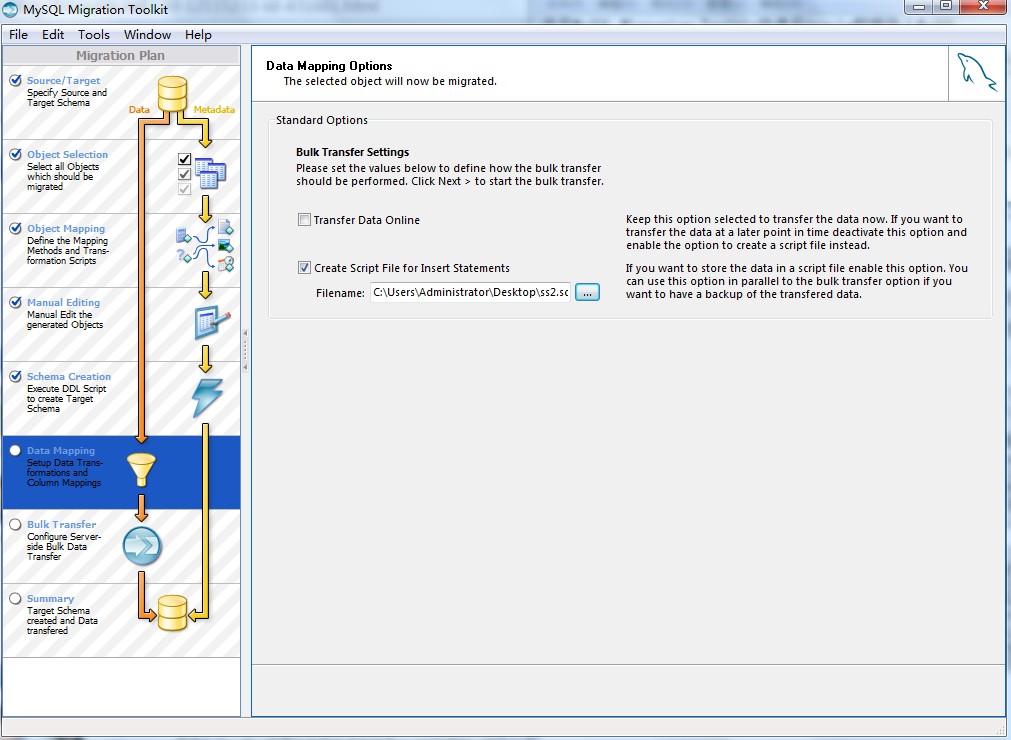
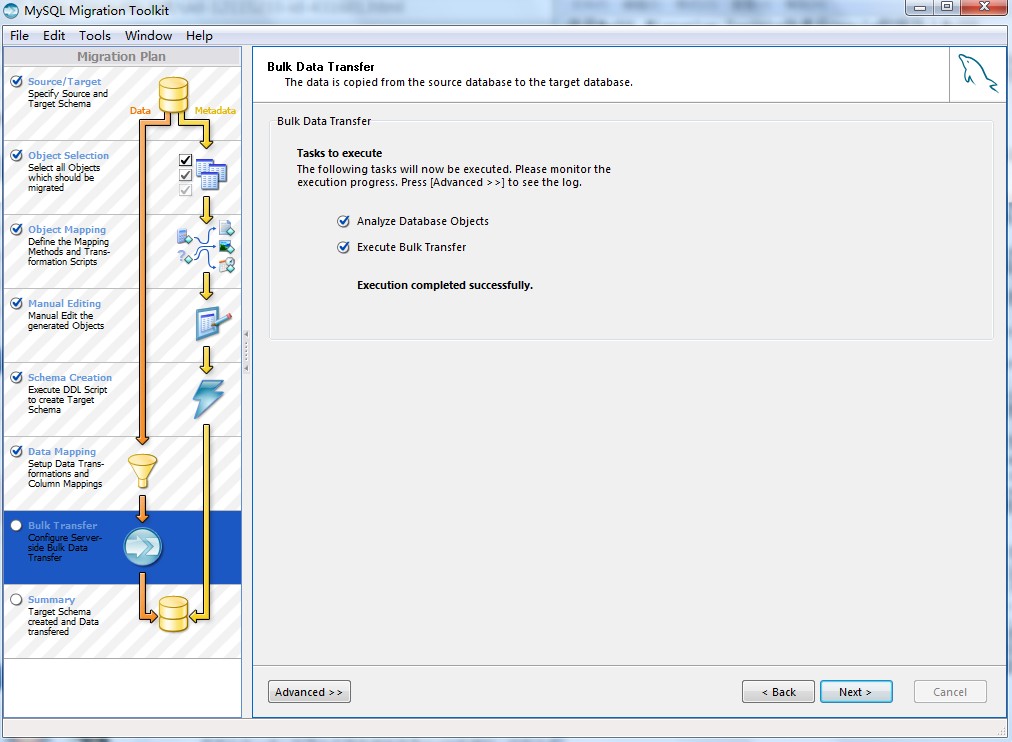
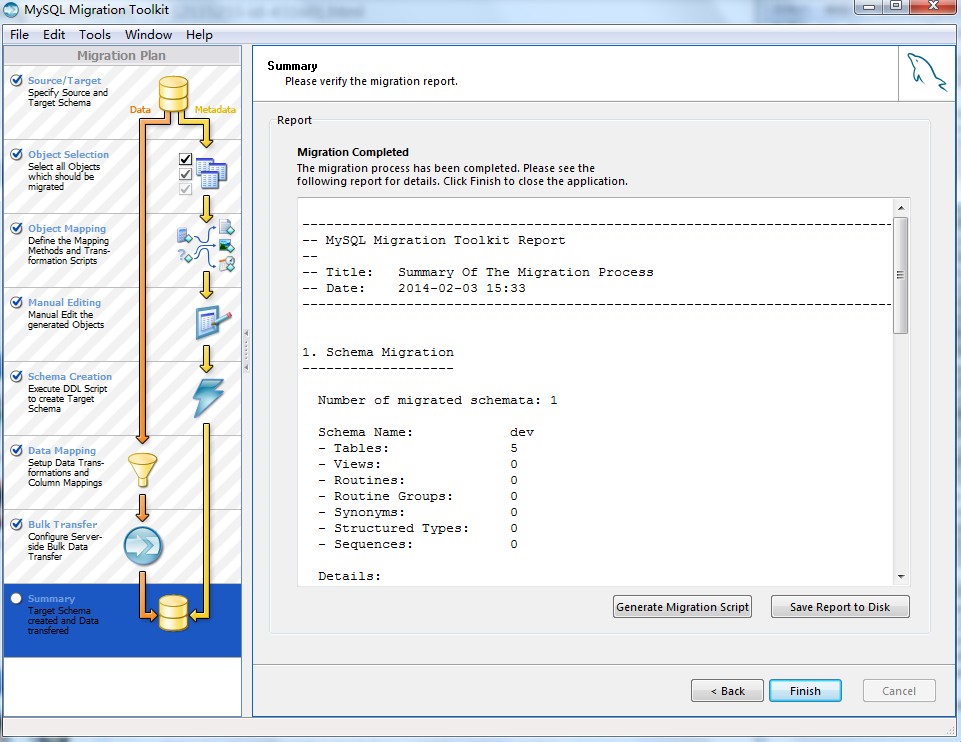














 899
899

 被折叠的 条评论
为什么被折叠?
被折叠的 条评论
为什么被折叠?








